- Платформа PARTS SOFT /
- Возможности /
- Статистика: основные показатели магазина
Статистика: основные показатели магазина
Для вывода текущих показателей вашего интернет-магазина автозапчастей можно воспользоваться функцией Статистика.
Создание статистики
Список сохраненных статистик можно найти в меню Отчеты → Статистика админпанели вашего сайта.
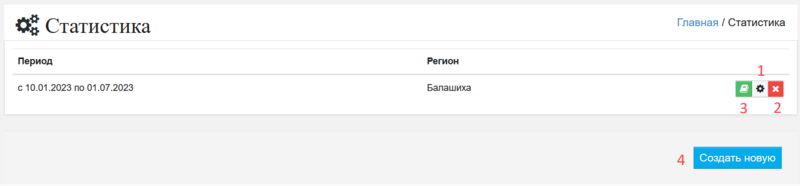
Список статистик
- Отредактировать статистику.
- Удалить статистику.
- Просмотреть отчет.
- Создать новую.статистику.
ШАГ 1. Перейдите в Отчеты → Статистика и создайте новую статистику, воспользовавшись кнопкой Создать новую.
ШАГ 2. В открывшемся окне укажите необходимые настройки и нажмите на кнопку Сохранить.
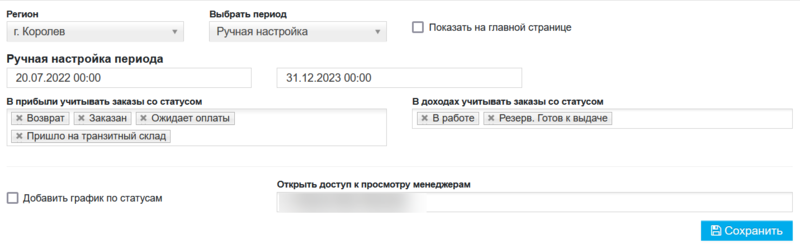
Настройки статистики
| Настройка | Описание |
|---|---|
|
Регион |
По какому региону будет собираться статистика. |
|
Выбрать период |
Вы можете выбрать один из временных отрезков, по которому будет отображаться статистика:
|
| Ручная настройка периода | Задайте дату начала и конца периода для расчета статистики, если в списке Выбрать период вы указали значение Ручная настройка. |
|
Показать на главной странице |
При активной опции на главной странице для пользователя с ролью Администратор будут выводиться данные статистики. Данные статистики пересчитываются не моментально, а с задержкой в 5 минут.
|
|
В прибыли учитывать заказы со статусом |
Укажите, какие статусы для Вас являются фактом закрытия заказа. Например, «Выдано». О создании новых статусов читайте в справочном разделе Статусы заказов. |
|
В доходах учитывать заказы со статусом |
Укажите, по каким статусам Вы хотите считать оборот по заказам. О создании новых статусов читайте в справочном разделе Статусы заказов. |
|
Добавить график со статусом |
При активной опции добавляется график по состоянию ваших заказов в различных статусах (см. главу График состояния заказов по статусам). |
|
Открыть доступ к просмотру менеджерам |
Укажите, у каких менеджеров должен быть доступ к данной статистике. |
ШАГ 3. Нажмите на значок Просмотреть в списке статистик (см. фото «Список статистик»). В результате вы получите дашборд (dashboard – инструмент для сбора и визуализации данных) с основными показателями вашего магазина.
Значение в процентах показывает сравнение с предыдущим периодом и динамику изменений.
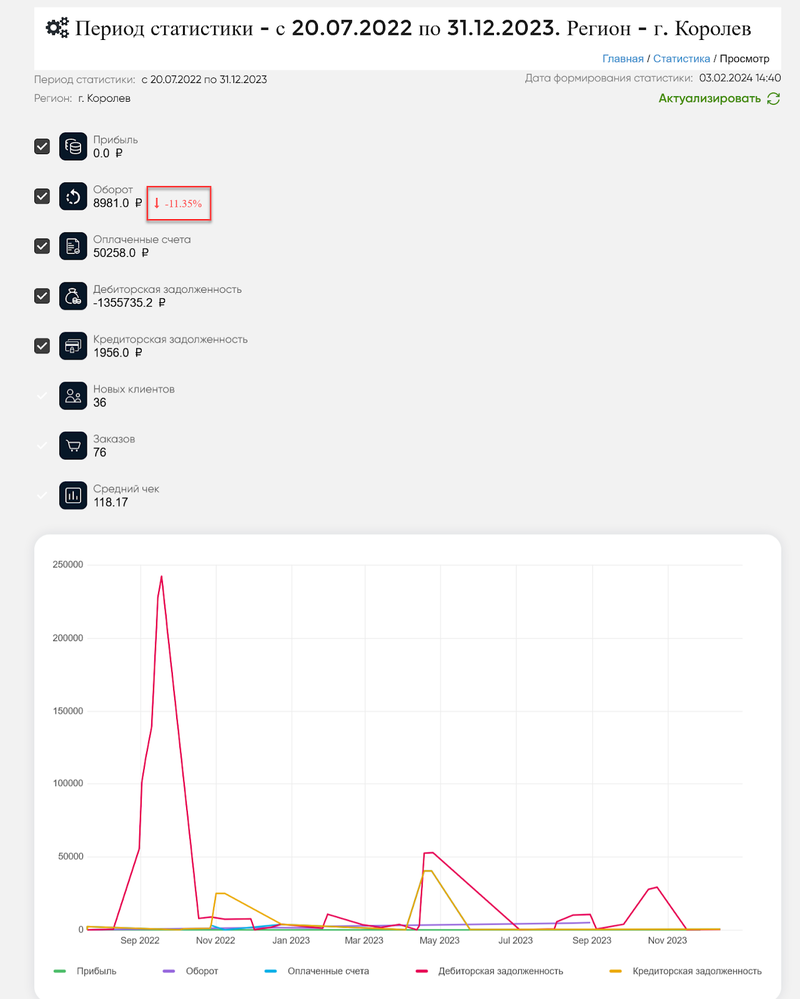
Дашборд
График состояния заказов по статусам
Вы можете добавить вывод графика по состоянию ваших заказов в различных статусах.
ШАГ 1. Поставьте галочку Добавить график по статусам в настройках статистики. Откроется блок настройки столбца графика.
ШАГ 2. Выполните настройки столбца:
- Введите Название столбца.
- Активируйте опцию Учитывать заказы со статусом в столбце, чтобы выбрать статусы, которые должны участвовать в данном столбце.
- С помощью опции Установить цвет для столбца выберите цвет для столбца на графике.
- По умолчанию в сборе статистики участвуют заказы за весь период работы. Для ограничения воспользуйтесь опциями:
- Учитывать только заказы, созданные за период, т.е рассматриваем заказы, оформленные в настроенный для статистики период (см. раздел выше «Создание статистики»);
- Учитывать только заказы со статусом, измененным за период, т.е. рассматриваем только те заказы, у которых в настроенных для статистики период был изменен статус, но они могли быть созданы ранее (например, в прошлом месяце).
ШАГ 3. Для настройки следующего столбца нажмите на кнопку Добавить столбец и повторите действия из шага 2.
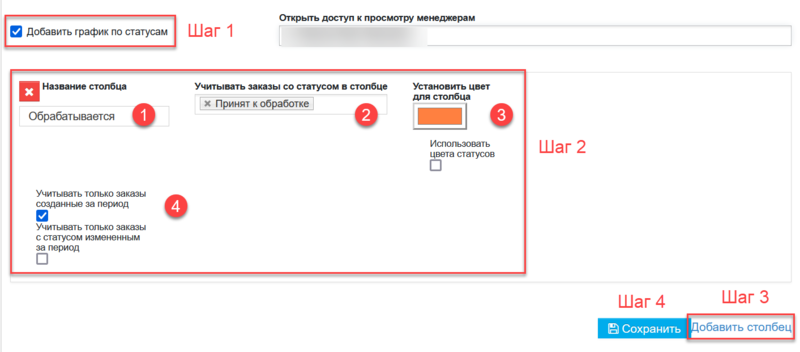
Настройки столбцов графика по статусам
ШАГ 4. Когда завершите настройку, нажмите кнопку Сохранить. В результате перед вами будет визуальное представление информации, чтобы можно было быстро оценить текущую ситуацию.
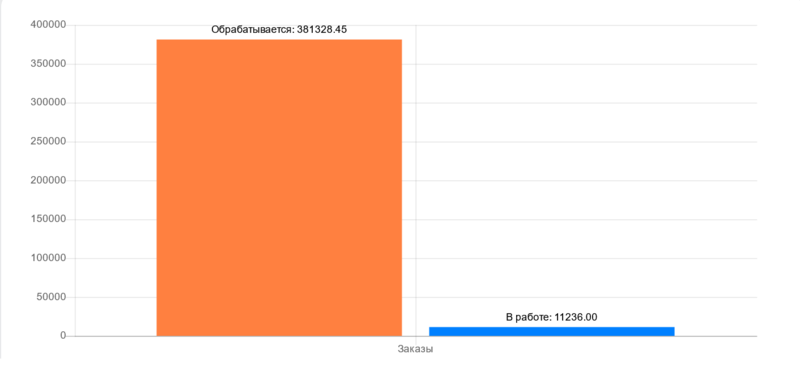
Диаграмма по статусам
Связанные разделы
